excel怎么将文章段落顺序打乱
发布时间:2017-03-13 09:42
相关话题
我们在excel中制作试卷的时候,对于一些语文类的试卷,插入文字段落,然后将这些顺序给打乱,让学生们进行文章排序。下面就跟小编一起来看看吧。
excel将文章段落顺序打乱的步骤
首先打开excel会看到我们正确顺序的文章内容,如下图所示:
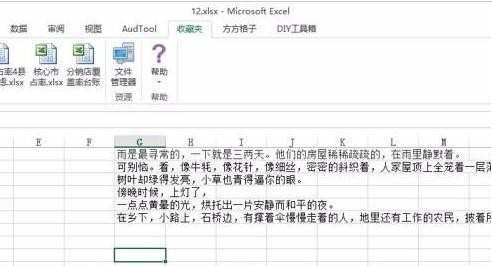
接着我们需要选中数据区域,如下图所示:
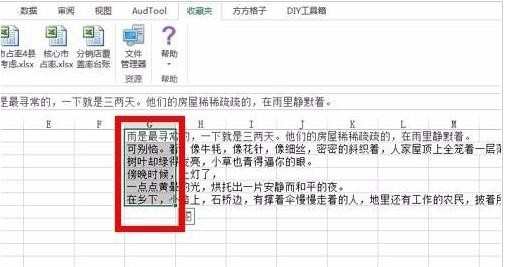
选中后单击随即重复中的随机排序,如下图所示:
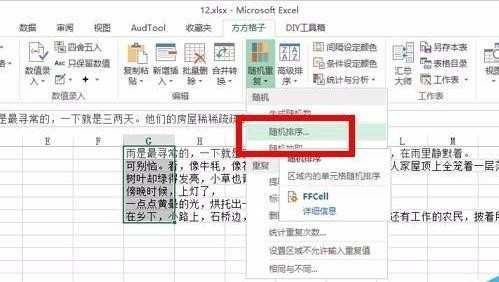
接着会弹出随机排序的对话框,此时我们要选择列内排序,如下图所示:
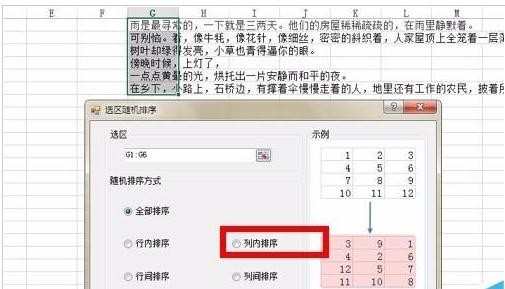
选择完成后,直接单击确定按钮,即可看到文章的顺序被随机打乱了,如下图所示:
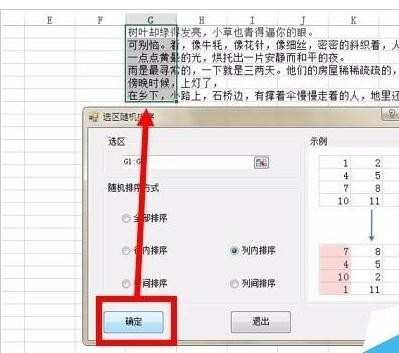
最后单击推出按钮,推出随机排序的操作,如下图所示:

excel文章段落顺序打乱相关文章:
1.excel中调整段落的教程
2.excel表格序号混乱解决办法

excel怎么将文章段落顺序打乱的评论条评论